Nota
O acesso a esta página requer autorização. Pode tentar iniciar sessão ou alterar os diretórios.
O acesso a esta página requer autorização. Pode tentar alterar os diretórios.
Uma identidade gerenciada ajuda os serviços do Azure a se conectarem uns aos outros, tornando a autenticação mais simplificada e segura. Em vez de gerenciar a autorização entre os serviços, uma identidade gerenciada usa a ID do Microsoft Entra para fornecer autenticação. Este artigo descreve como usar a identidade gerenciada para conectar caches do Cache Redis do Azure a contas de Armazenamento do Azure.
Uma identidade gerenciada permite simplificar o processo de conexão segura a uma conta de Armazenamento do Azure para os seguintes cenários do Azure Redis:
- Persistência de dados para fazer backup dos dados em seu cache.
- Importe ou exporte para salvar instantâneos de dados de cache ou importar dados de um arquivo salvo.
Nota
Somente os recursos de persistência de dados do Azure Redis e importação-exportação usam a identidade gerenciada. Esses recursos estão disponíveis somente na camada Redis Premium do Azure, portanto, a identidade gerenciada está disponível somente na camada Premium Redis do Azure.
O Cache Redis do Azure dá suporte a identidades gerenciadas atribuídas pelo sistema e pelo usuário . Cada tipo de identidade gerenciada tem vantagens, mas a funcionalidade é a mesma no Cache do Azure para Redis.
- A identidade atribuída ao sistema é específica para o recurso de cache. Se o cache for excluído, a identidade será excluída.
- A identidade atribuída pelo usuário é específica para um usuário. Você pode atribuir essa identidade a qualquer recurso, como uma conta de armazenamento, que ofereça suporte à identidade gerenciada. Essa atribuição permanece mesmo se você excluir o recurso de cache específico.
A configuração da identidade gerenciada para os recursos de persistência de dados ou importação-exportação do Azure Redis Premium consiste em várias partes:
- Habilite a identidade gerenciada no cache Redis do Azure.
- Configure a conta de Armazenamento do Azure para usar a identidade gerenciada.
- Configure os recursos de persistência de dados ou importação-exportação para usar a identidade gerenciada.
Todas as partes devem ser concluídas corretamente para que a persistência de dados Redis do Azure ou a importação-exportação possam acessar a conta de armazenamento. Caso contrário, você verá erros ou nenhum dado gravado.
Âmbito da disponibilidade
| Escalão de serviço | Básico, Standard | Prémio | Empresa, Enterprise Flash |
|---|---|---|---|
| Disponível | Sim | Sim | Não |
Pré-requisitos
- Capacidade de criar e configurar um cache Redis do Azure de camada Premium e uma conta de Armazenamento do Azure em uma assinatura do Azure.
- Para atribuir uma identidade gerenciada atribuída pelo usuário: uma identidade gerenciada criada na mesma assinatura do Azure que a conta de cache e armazenamento Redis do Azure.
Ativar a identidade gerida
Você pode habilitar a identidade gerenciada para seu cache Redis do Azure usando o portal do Azure, a CLI do Azure ou o Azure PowerShell. Você pode habilitar a identidade gerenciada ao criar uma instância de cache ou posteriormente.
Habilitar identidade gerenciada no portal do Azure
Durante a criação do cache, você pode atribuir apenas a identidade gerenciada atribuída ao sistema. Você pode adicionar uma identidade atribuída pelo sistema ou pelo usuário a um cache existente.
Criar um novo cache com identidade gerenciada
No portal do Azure, escolha criar um Cache do Azure para cache Redis. Na guia Noções básicas , selecione Premium para a SKU de cache e preencha o restante das informações necessárias.
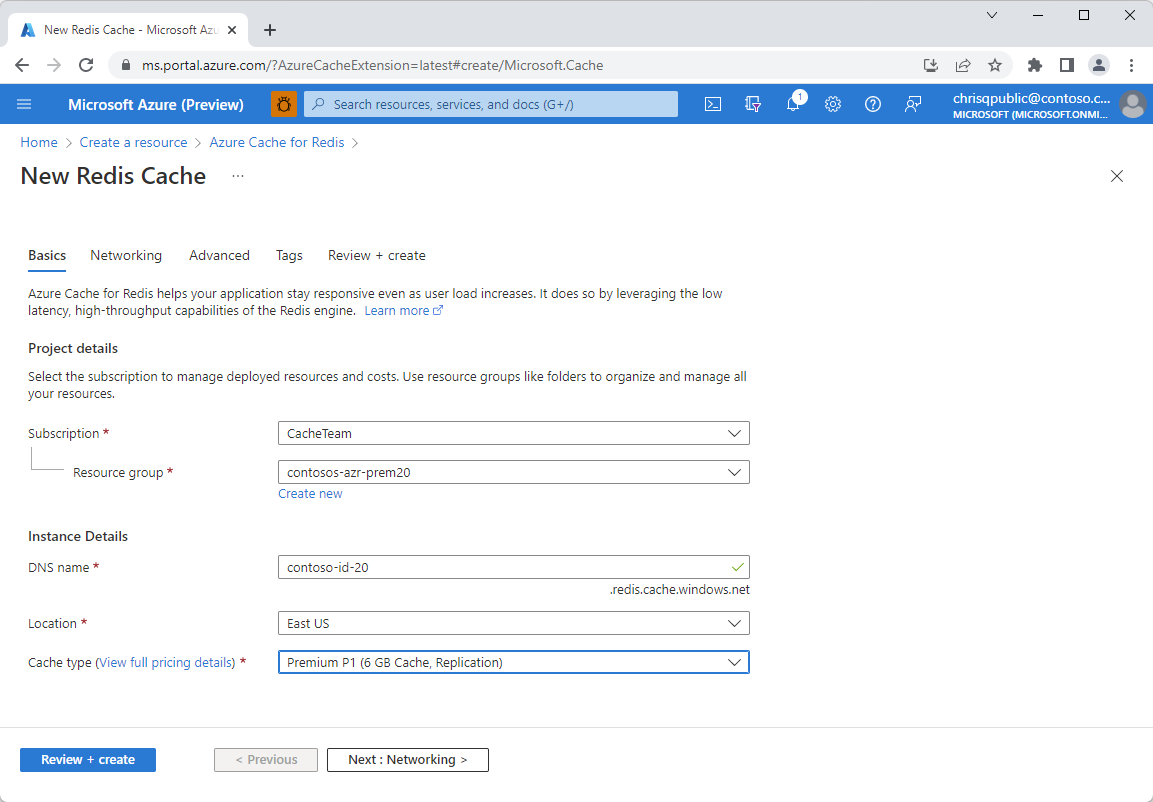
Selecione a guia Avançado e, em Identidade gerenciada atribuída ao sistema, defina Status como Ativado.
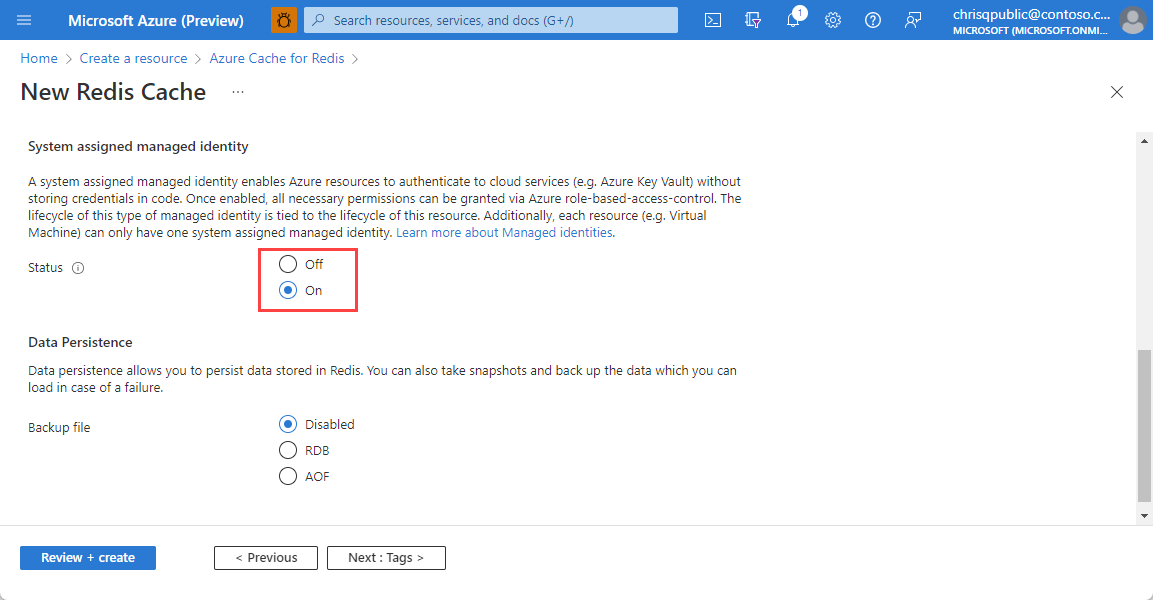
Conclua o processo de criação do cache.
Depois que o cache for implantado, vá para a página de cache e selecione Identidade em Configurações no menu de navegação esquerdo. Verifique se um ID de objeto (principal) aparece na guia Sistema atribuído da página Identidade .
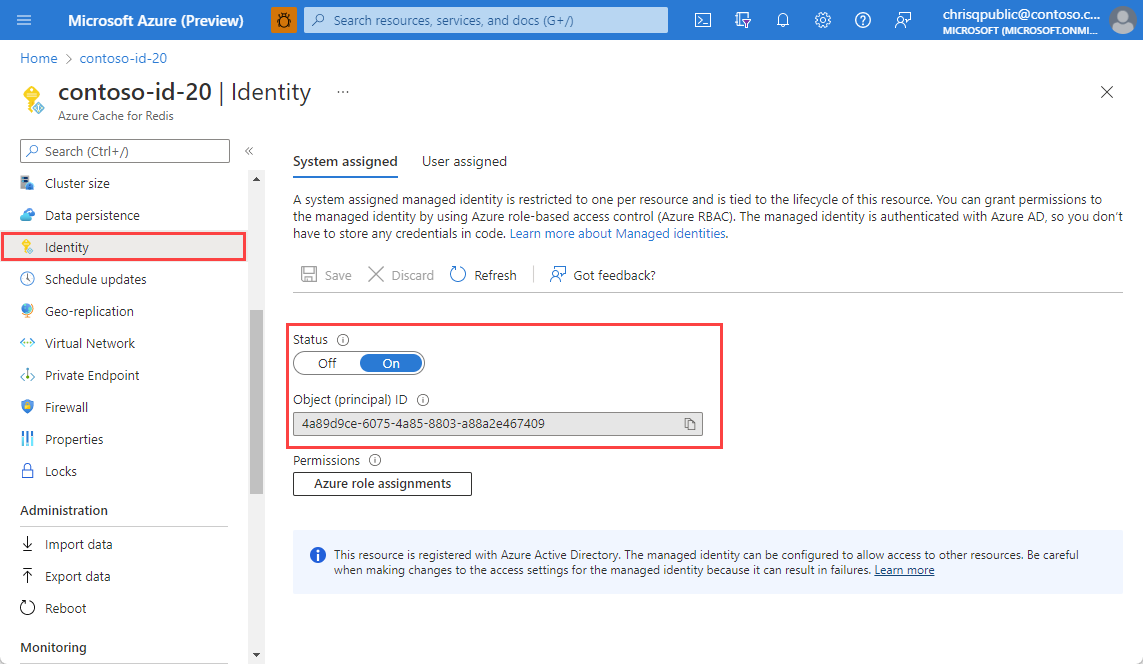
Adicionar identidade atribuída pelo sistema a um cache existente
Na página do portal do Azure para seu cache Redis Premium do Azure, selecione Identidade em Configurações no menu de navegação esquerdo.
Na guia Sistema atribuído , defina Status como Ativado e selecione Salvar.
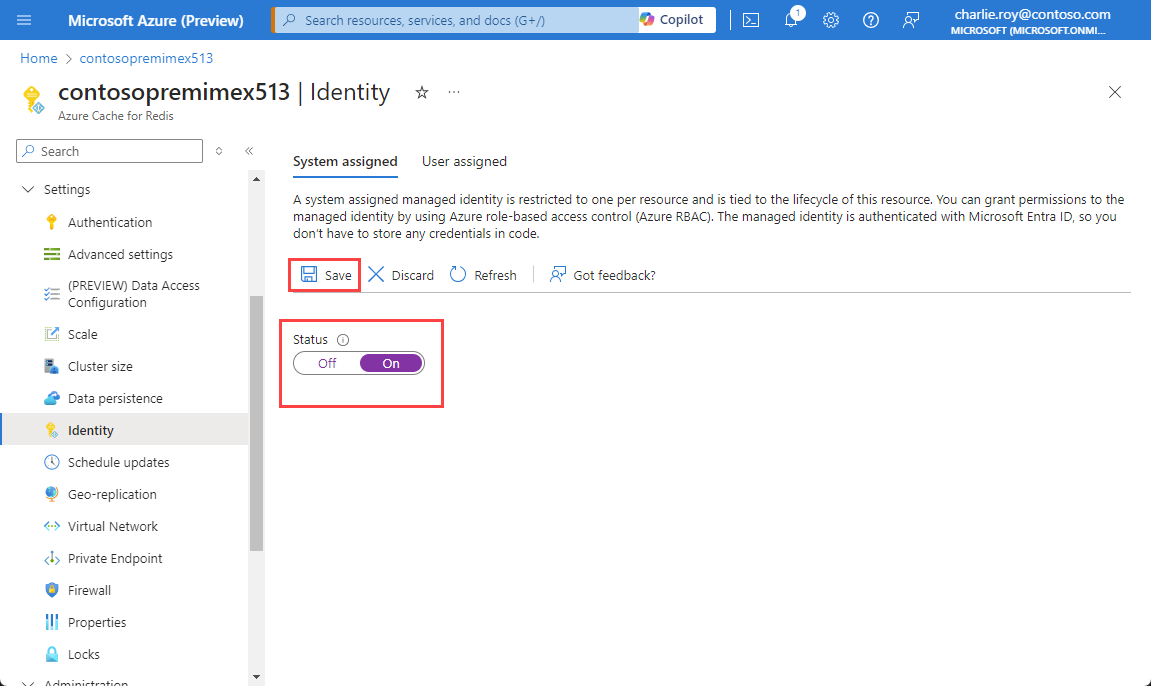
Responda Sim ao prompt de identidade gerenciada Habilitar sistema atribuído .
Depois que a identidade for atribuída, verifique se um ID de objeto (principal) aparece na guia Sistema atribuído da página Identidade .
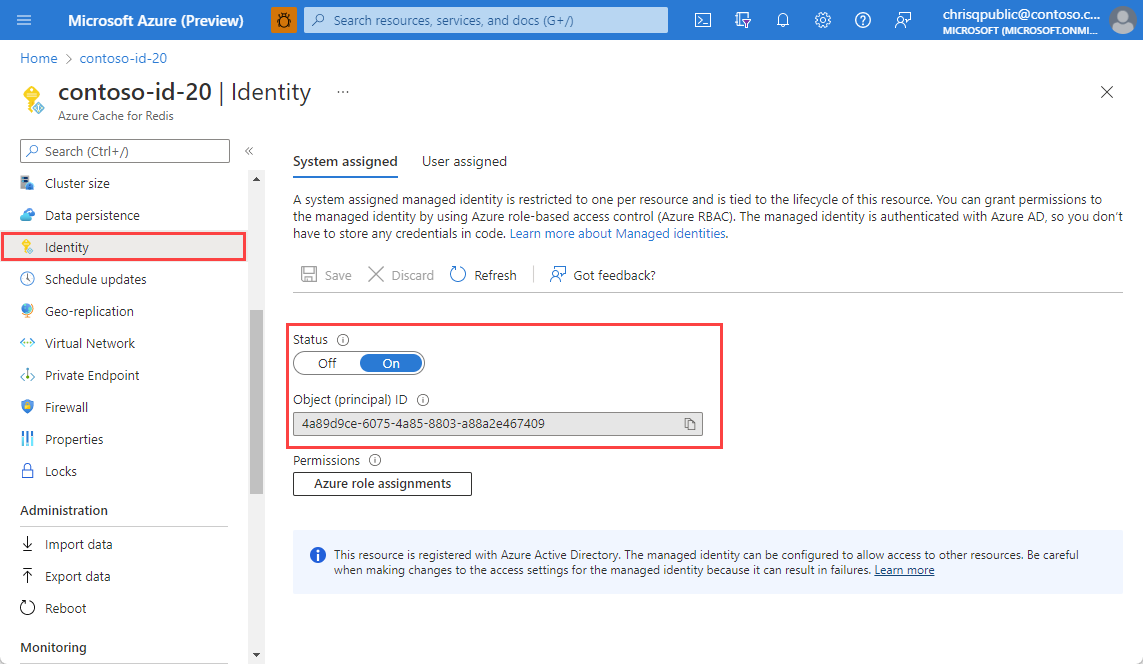
Adicionar uma identidade atribuída pelo usuário a um cache existente
Na página do portal do Azure para seu cache Redis Premium do Azure, selecione Identidade em Configurações no menu de navegação esquerdo.
Selecione o separador Atribuído ao utilizador e, em seguida, selecione Adicionar.
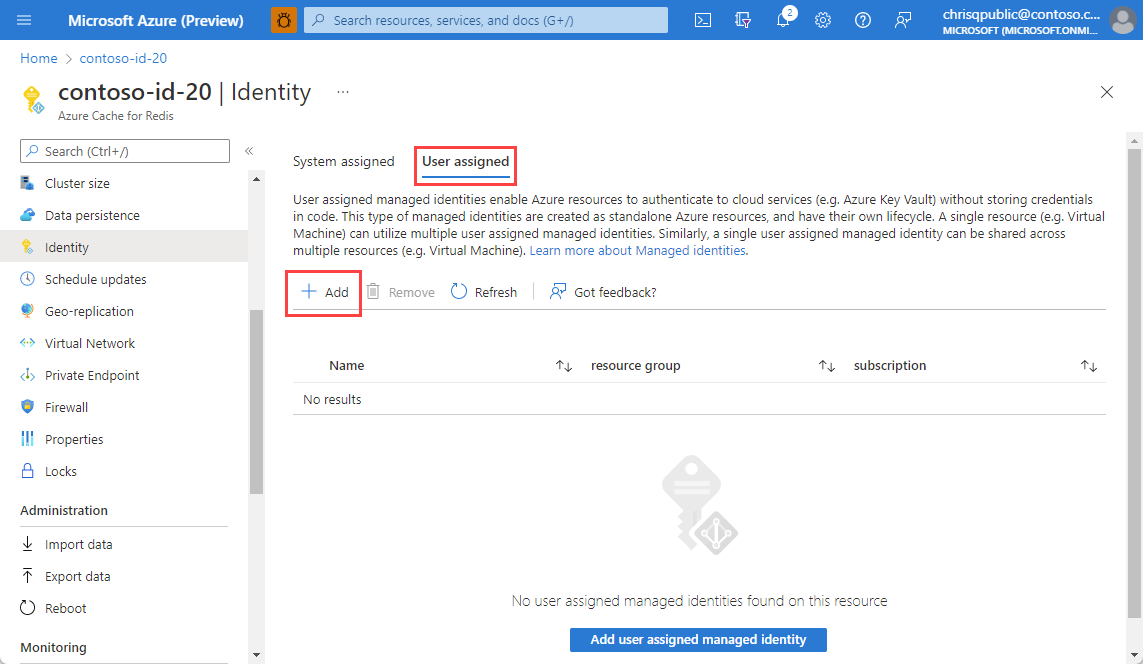
Na tela Adicionar identidade gerenciada atribuída ao usuário , selecione uma identidade gerenciada na sua assinatura e selecione Adicionar. Para obter mais informações sobre identidades gerenciadas atribuídas pelo usuário, consulte gerenciar identidade atribuída pelo usuário.
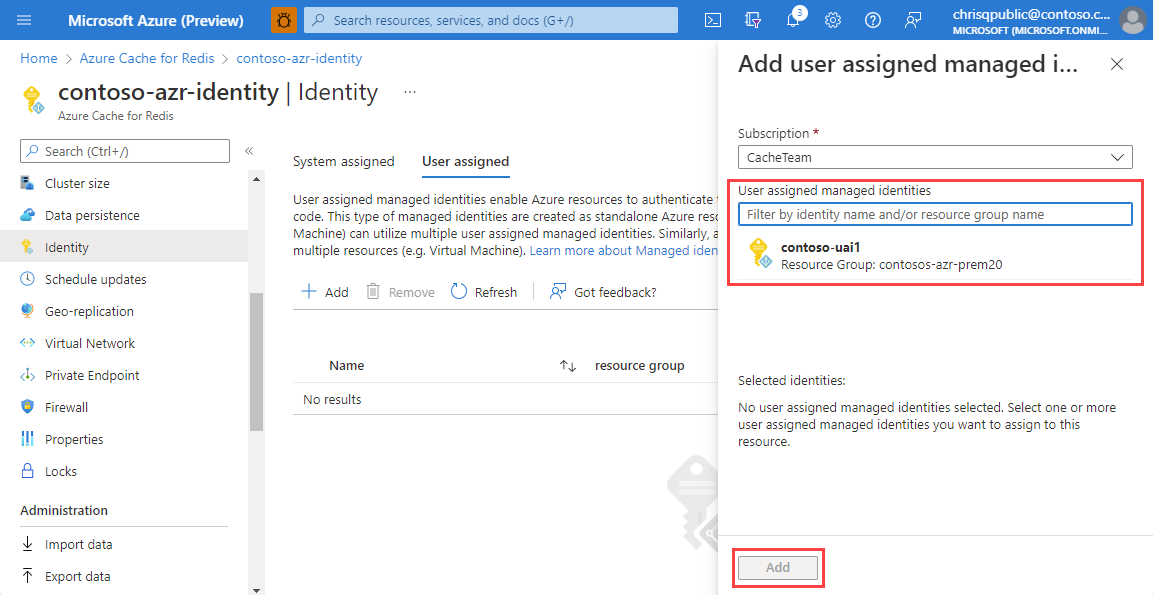
Depois que a identidade atribuída pelo usuário for adicionada, verifique se ela aparece na guia Usuário atribuído da página Identidade .
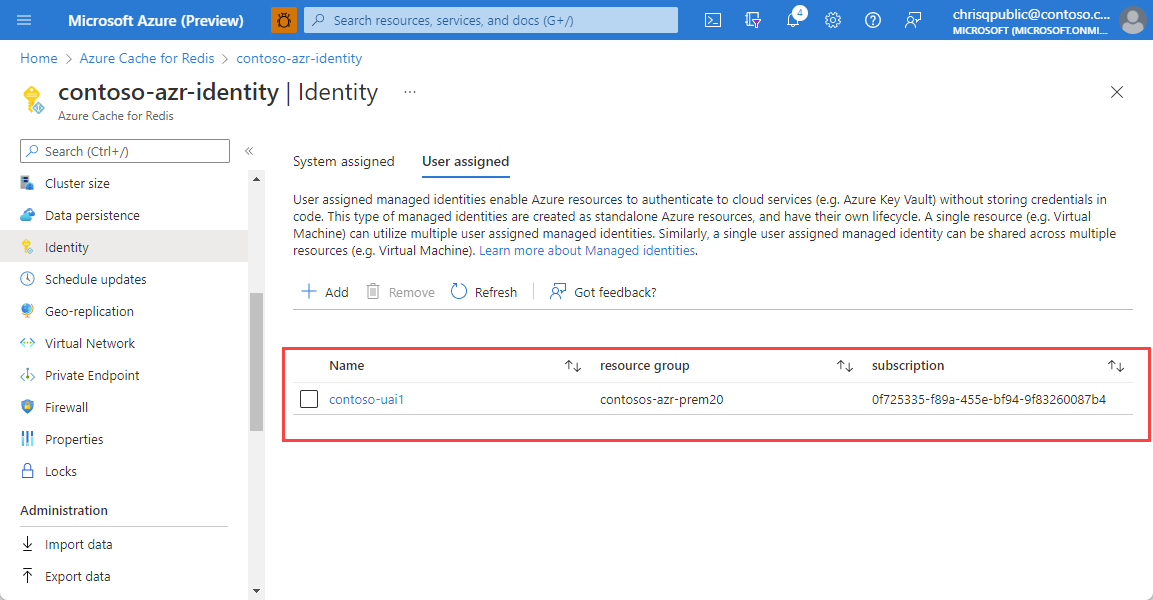
Habilitar identidade gerenciada usando a CLI do Azure
Você pode usar a CLI do Azure para criar um novo cache com identidade gerenciada usando az redis create. Você pode atualizar um cache existente para usar a identidade gerenciada usando a identidade az redis.
Por exemplo, para atualizar um cache para usar a identidade gerenciada pelo sistema, use o seguinte comando da CLI do Azure:
az redis identity assign \--mi-system-assigned \--name MyCacheName \--resource-group MyResource Group
Habilitar identidade gerenciada usando o Azure PowerShell
Você pode usar o Azure PowerShell para criar um novo cache com identidade gerenciada usando New-AzRedisCache. Você pode atualizar um cache existente para usar a identidade gerenciada usando Set-AzRedisCache.
Por exemplo, para atualizar um cache para usar a identidade gerenciada pelo sistema, use o seguinte comando do Azure PowerShell:
Set-AzRedisCache -ResourceGroupName \"MyGroup\" -Name \"MyCache\" -IdentityType "SystemAssigned"
Configurar a conta de armazenamento para usar a identidade gerenciada
No portal do Azure, crie uma nova conta de armazenamento ou abra uma conta de armazenamento existente que você deseja conectar à sua instância de cache.
Selecione Controle de acesso (IAM) no menu de navegação à esquerda.
Na página Controle de acesso (IAM), selecione Adicionar>atribuição de função.
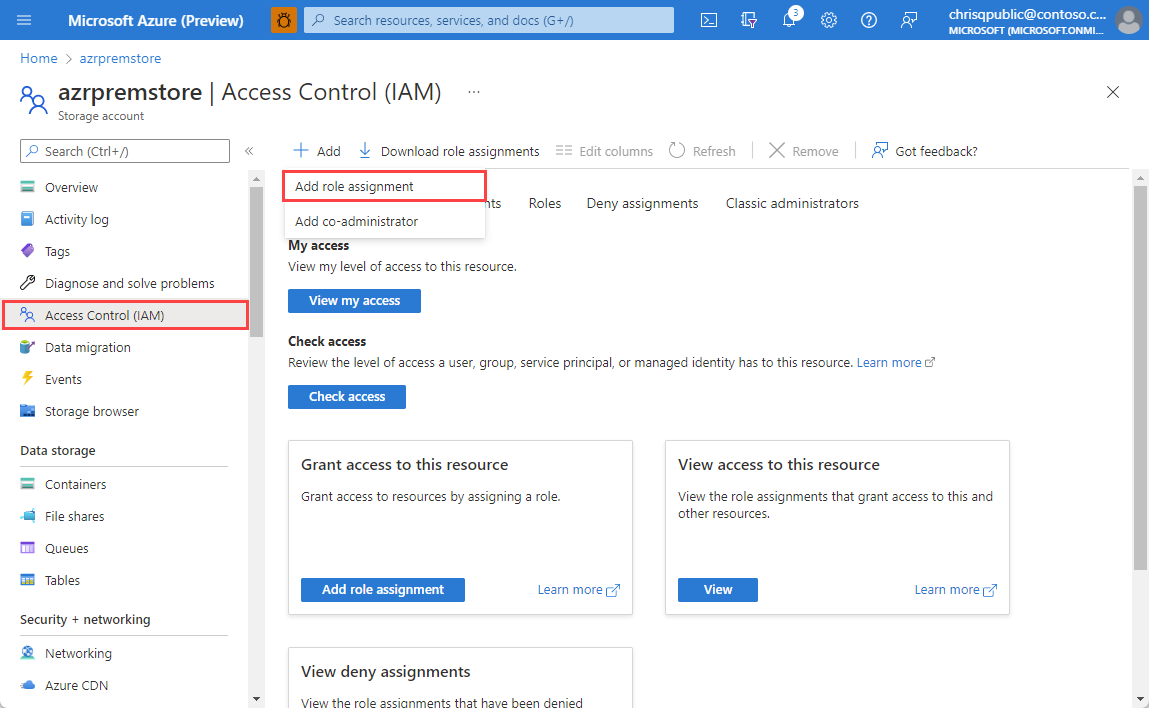
Na guia Função da página Adicionar Atribuição de Função , procure e selecione Colaborador de Dados de Blob de Armazenamento e selecione Avançar.
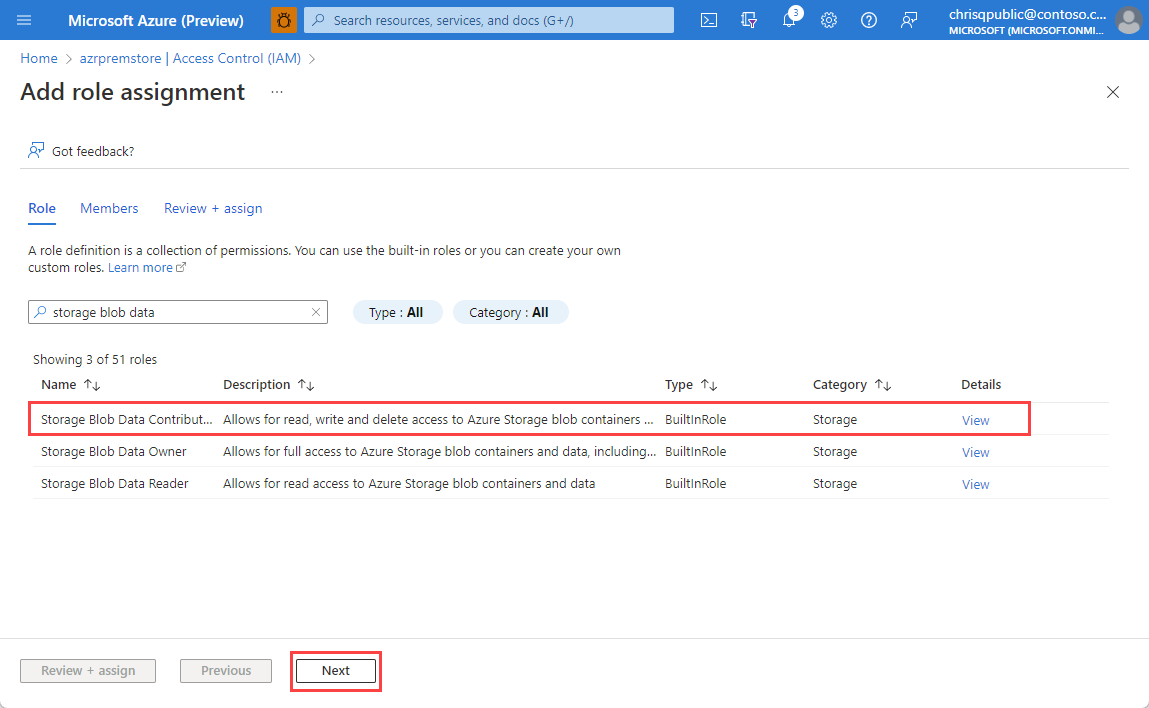
No separador Membros , para Atribuir acesso a, selecione Identidade Gerida e, em seguida, selecione Selecionar membros.
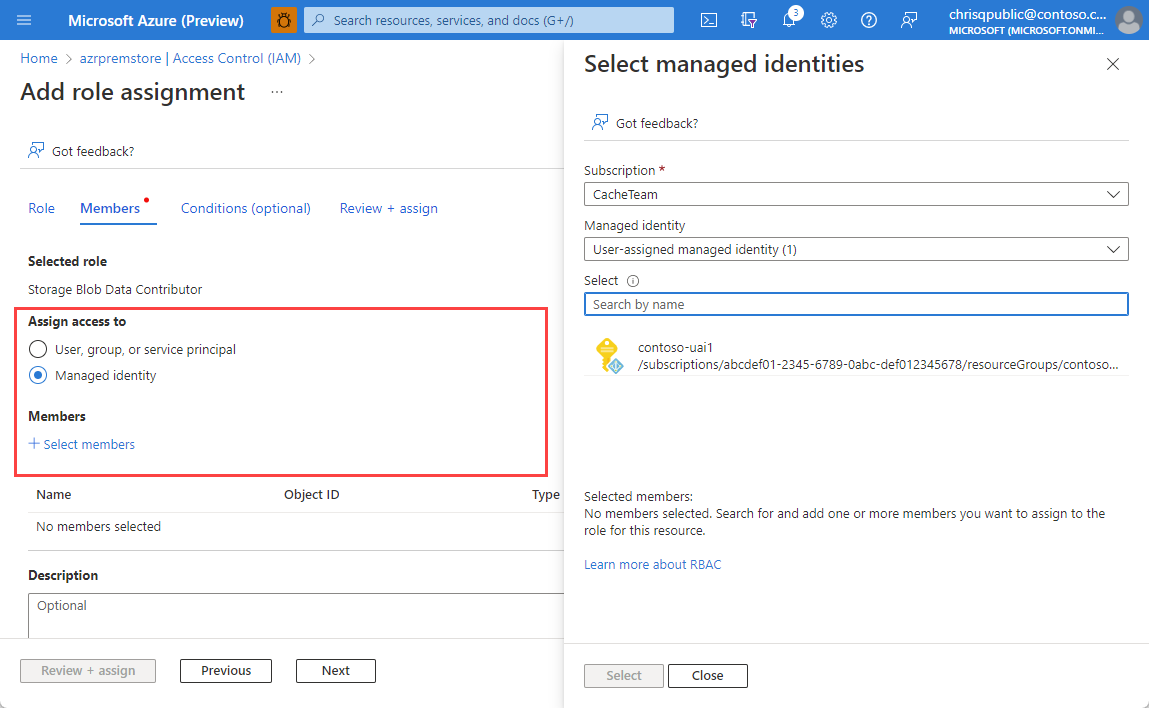
No painel Selecionar identidades gerenciadas , selecione a seta suspensa em Identidade gerenciada para ver todas as identidades gerenciadas atribuídas pelo usuário e pelo sistema disponíveis. Se tiver muitas identidades geridas, pode procurar a que pretende. Escolha as identidades gerenciadas desejadas e selecione Selecionar.
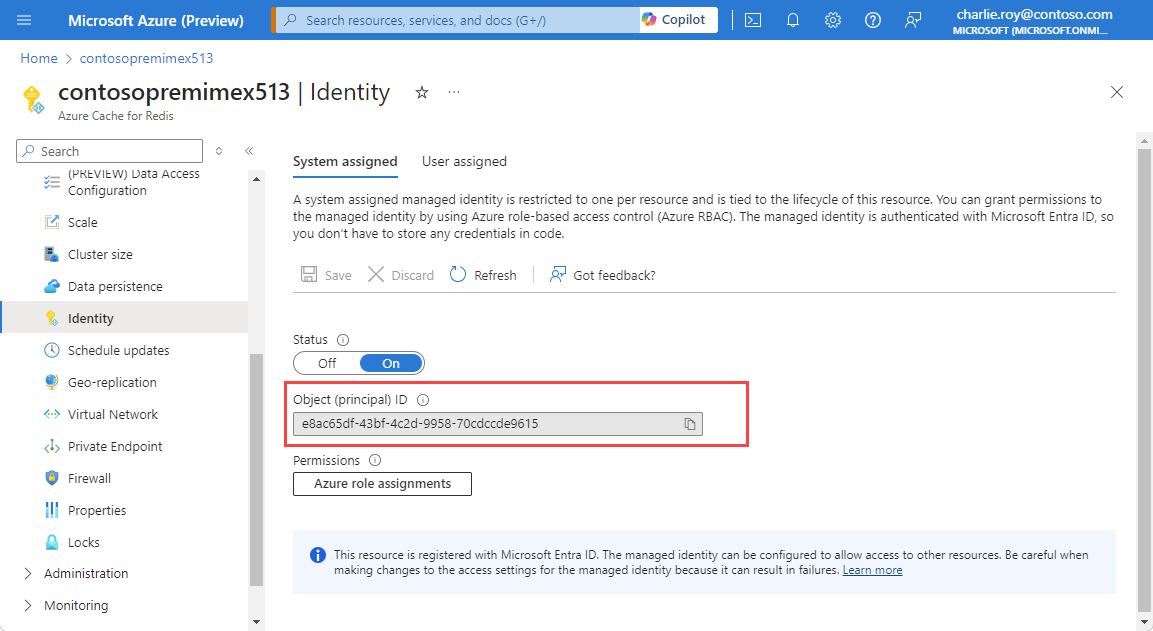
Na página Adicionar atribuição de função , selecione Rever + atribuir e, em seguida, selecione Rever + atribuir novamente para confirmar.
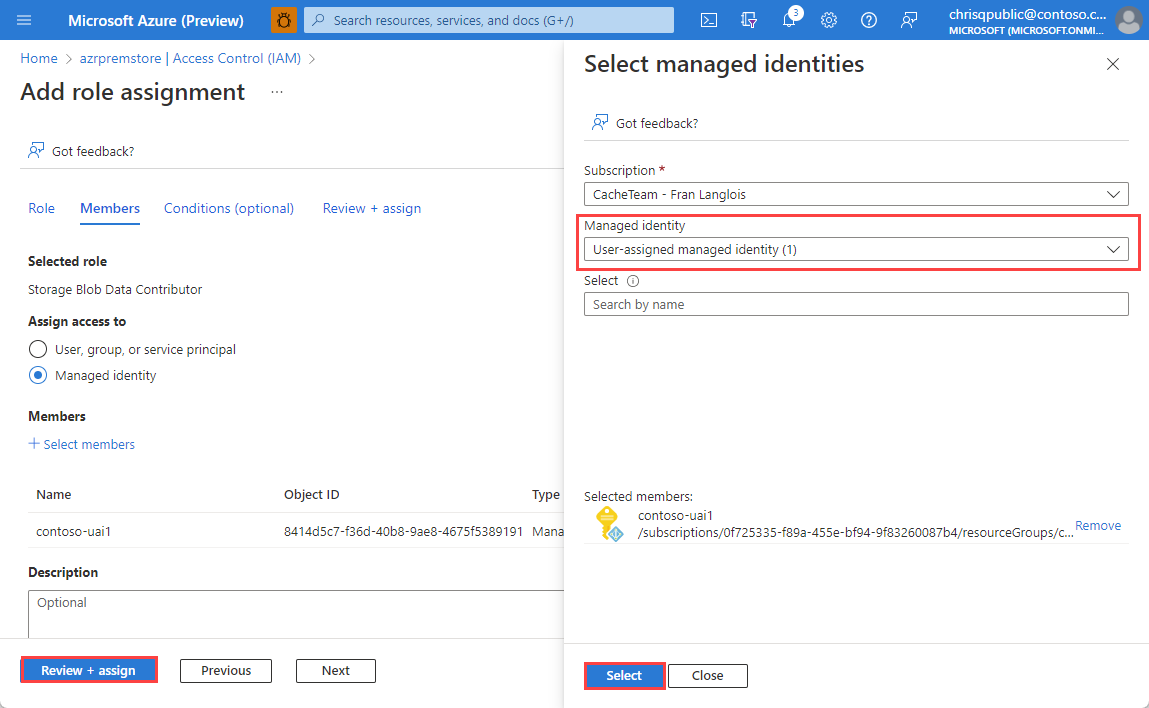
Na página Controle de acesso (IAM) da conta de armazenamento, selecione Exibir em Exibir acesso a este recurso e procure por Colaborador de Dados de Blob de Armazenamento na guia Atribuições de Função para verificar se as identidades gerenciadas foram adicionadas.
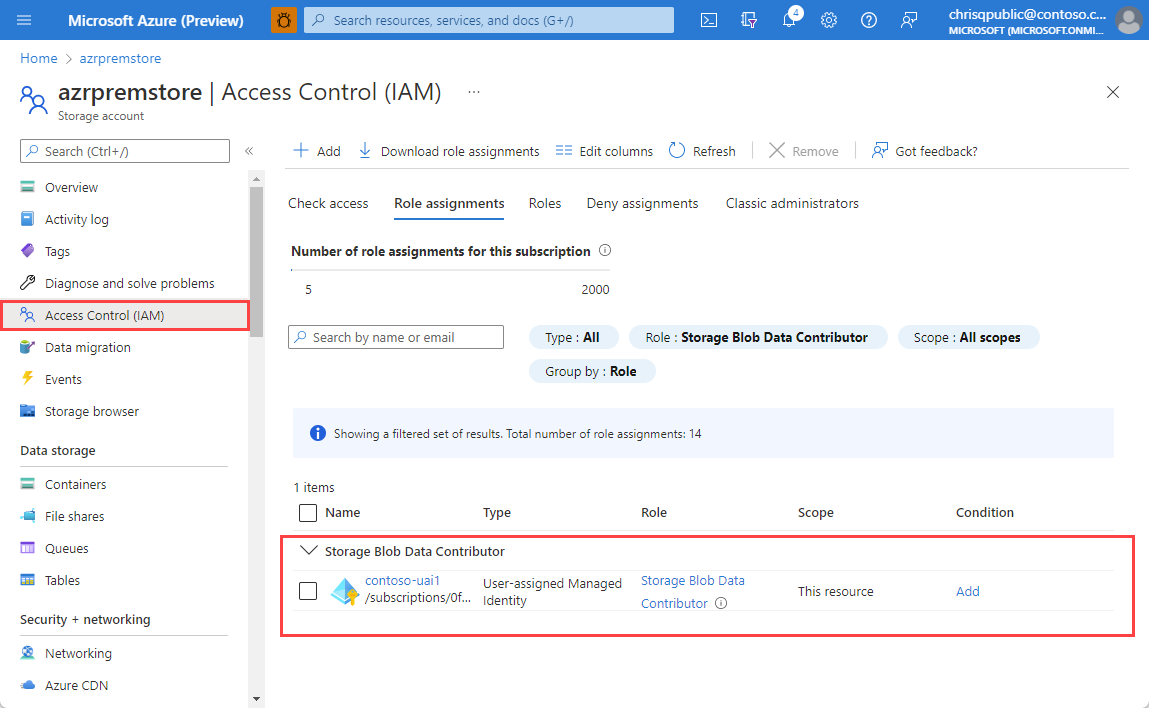
Importante
Para que a exportação funcione com uma conta de armazenamento com exceções de firewall, você deve:
- Adicione o cache Redis do Azure como um Colaborador de Dados de Blob de Armazenamento por meio da identidade atribuída pelo sistema e
- Na página Rede da conta de armazenamento, selecione Permitir que os serviços do Azure na lista de serviços confiáveis acessem essa conta de armazenamento.
Se você não usar a identidade gerenciada e, em vez disso, autorizar uma conta de armazenamento com uma chave, ter exceções de firewall na conta de armazenamento interromperá o processo de persistência e os processos de importação-exportação.
Usar identidade gerenciada com persistência de dados
Na página do portal do Azure para seu cache Redis Premium do Azure que tem a função de Colaborador de Dados de Blob de Armazenamento , selecione Persistência de dados em Configurações no menu de navegação esquerdo.
Verifique se Método de Autenticação está definido como Identidade Gerenciada.
Importante
A seleção assume como padrão a identidade atribuída pelo sistema, se habilitada. Caso contrário, ele usa a primeira identidade atribuída pelo usuário listada.
Em Conta de armazenamento, selecione a conta de armazenamento que você configurou para usar a identidade gerenciada, se ainda não estiver selecionada, e selecione Salvar , se necessário.
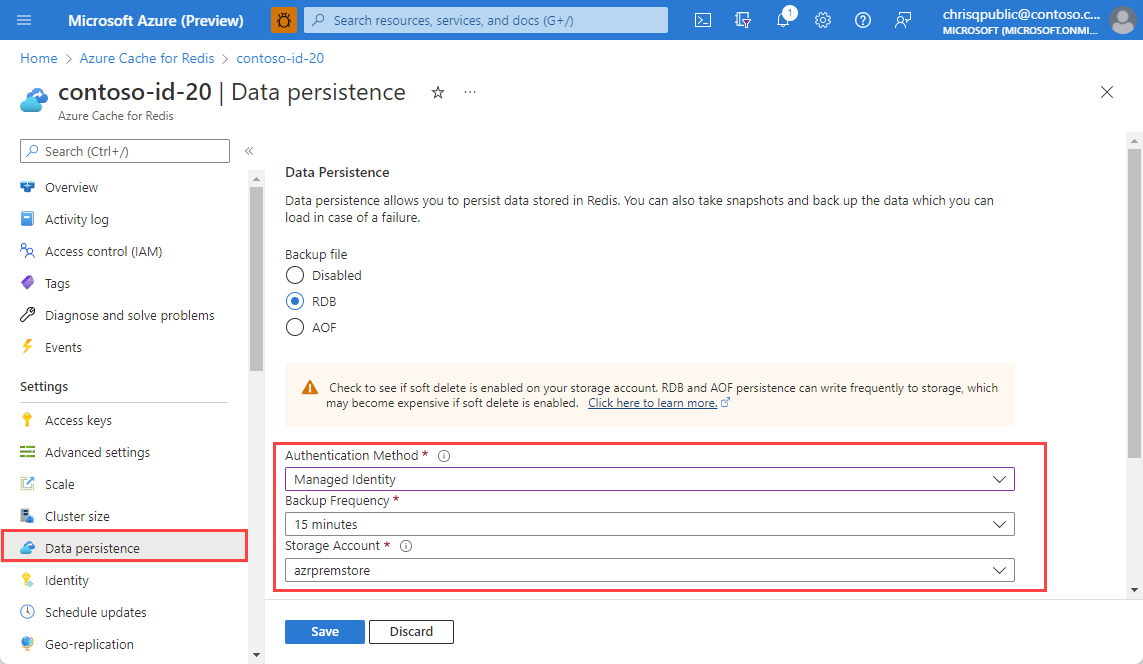
Agora você pode salvar backups de persistência de dados na conta de armazenamento usando a autenticação de identidade gerenciada.
Usar identidade gerenciada para importar e exportar dados de cache
Na página do portal do Azure para seu cache Redis Premium do Azure que tem a função de Colaborador de Dados de Blob de Armazenamento , selecione Importar dados ou Exportar dados em Administração no menu de navegação esquerdo.
Na tela Importar dados ou Exportar dados , selecione Identidade gerenciada para método de autenticação.
Para importar dados, na tela Importar dados , selecione Escolher Blob(s) ao lado de Arquivo(s) RDB. Selecione seu arquivo ou arquivos do Banco de Dados Redis (RDB) no local de armazenamento de blob e selecione Selecionar.
Para exportar dados, na tela Exportar dados , insira um prefixo de nome de Blob e selecione Escolher contêiner de armazenamento ao lado de Exportar saída. Selecione ou crie um contêiner para armazenar os dados exportados e selecione Selecionar.
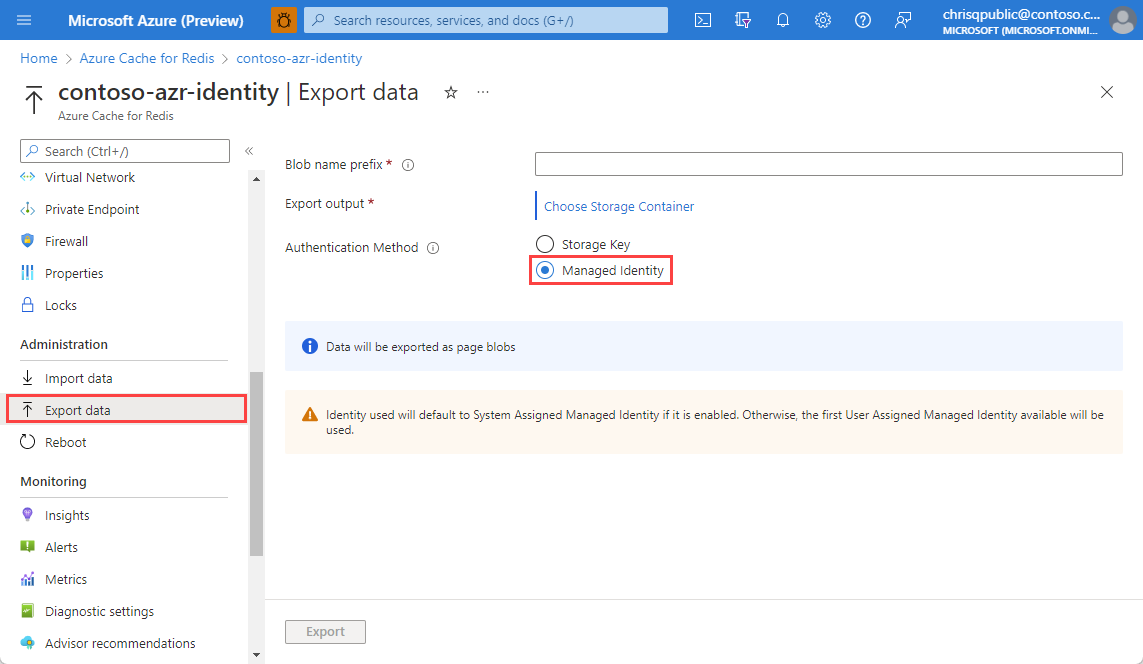
Na tela Importar dados ou Exportar dados , selecione Importar ou Exportar , respectivamente.
Nota
Leva alguns minutos para importar ou exportar os dados.
Importante
Se ocorrer uma falha na exportação ou importação, verifique se a sua conta de armazenamento foi configurada com a identidade atribuída pelo sistema ou pelo utilizador da cache. A identidade usada assume como padrão a identidade atribuída pelo sistema, se habilitada. Caso contrário, ele usa a primeira identidade atribuída pelo usuário listada.
Conteúdos relacionados
- Saiba mais sobre os recursos do Cache do Azure para Redis.
- O que são identidades geridas?